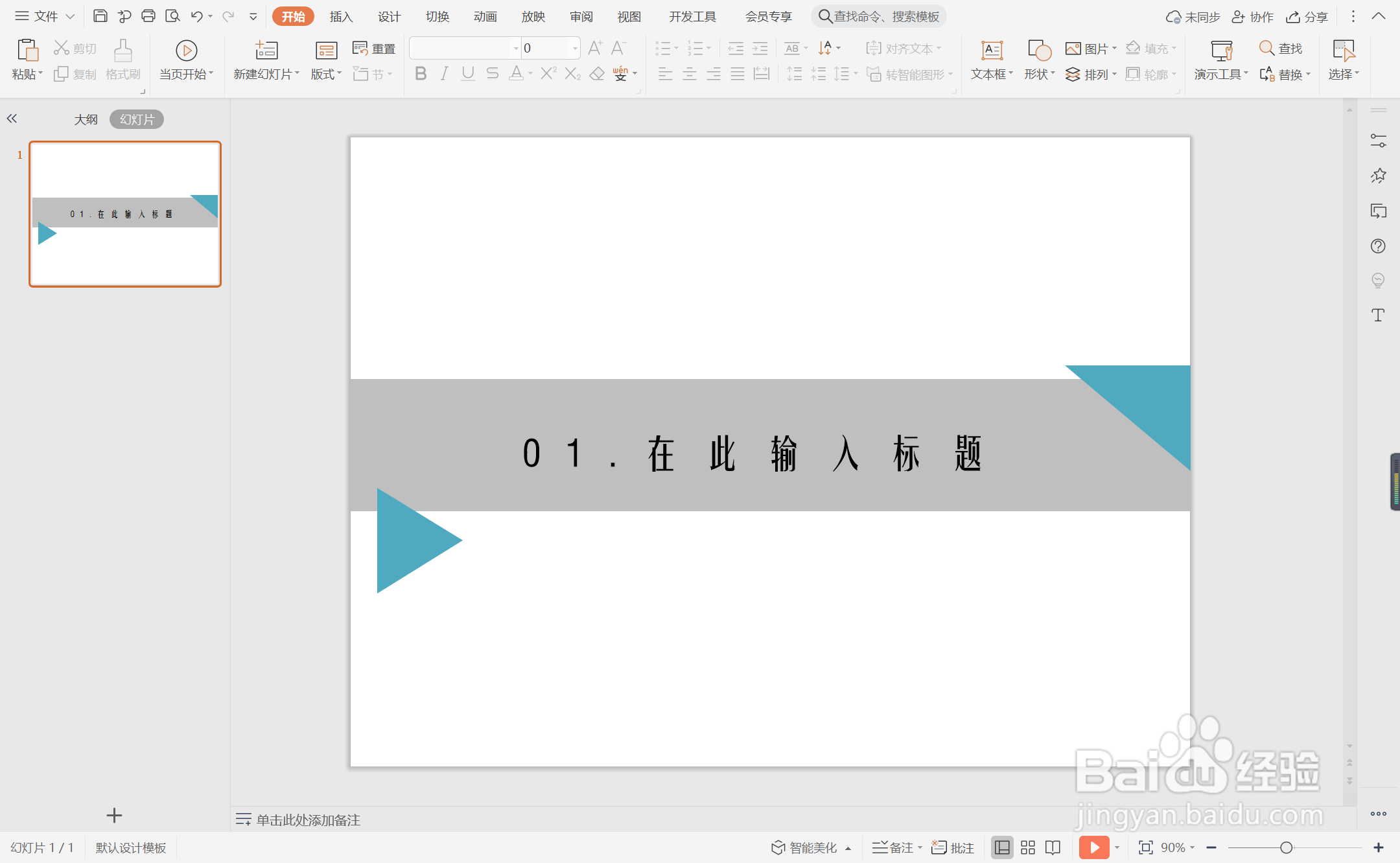1、在插入选项卡中点击形状,选择其中的矩形。

2、在页面上绘制出形状,放置在页面的中间位置。

3、选中矩形,在绘图工具中点击填充,选择灰色进行填充,并设置为无边框。

4、接着再插入一个直角三角形和一个等腰三角形,放置在矩形的上下两侧。

5、选中两个三角形,颜色填充为蓝色,设置为无边框。
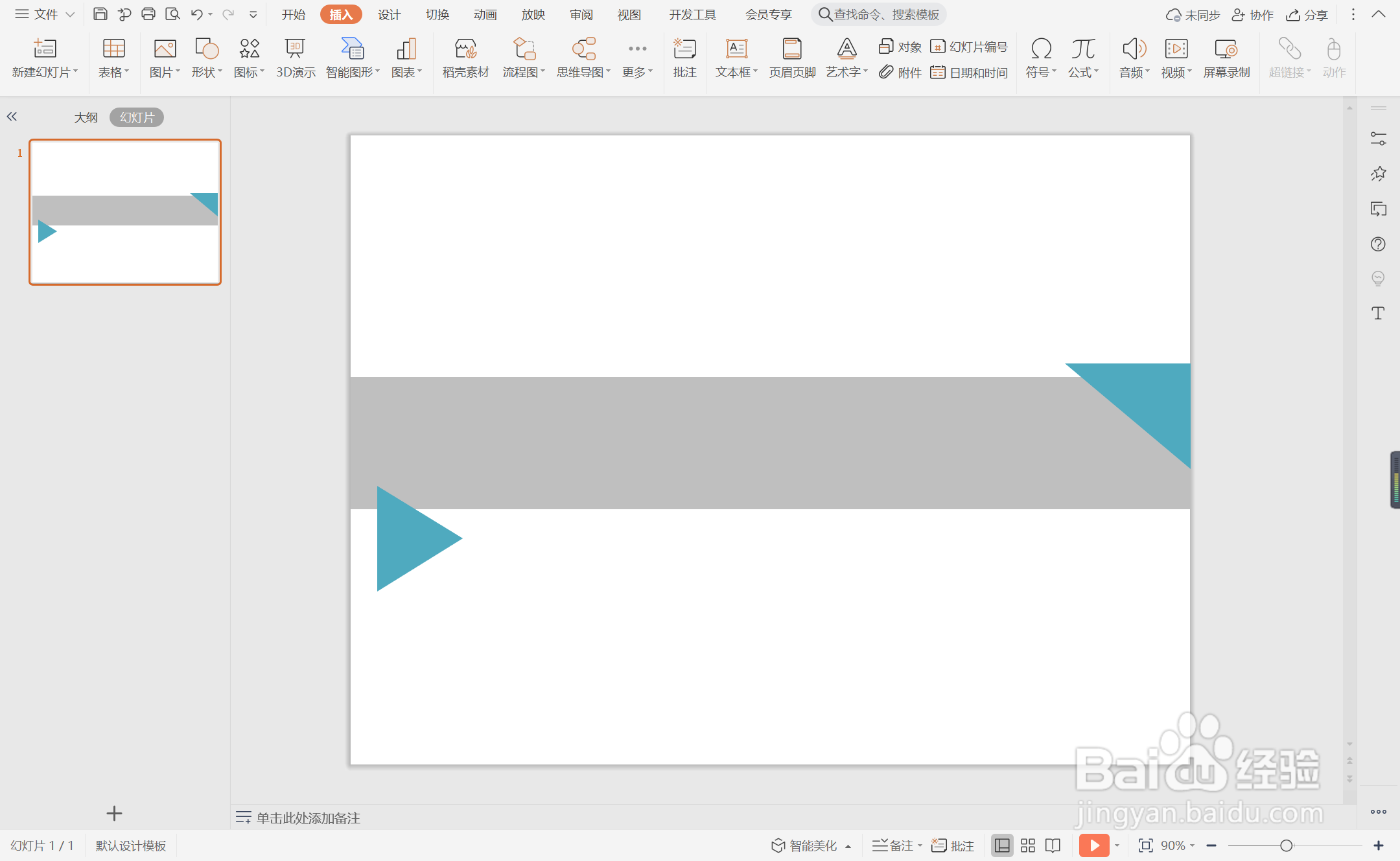
6、在矩形中输入序号和标题,字体填充为白色,这样灰蓝几何型章节标题就制作完成了。
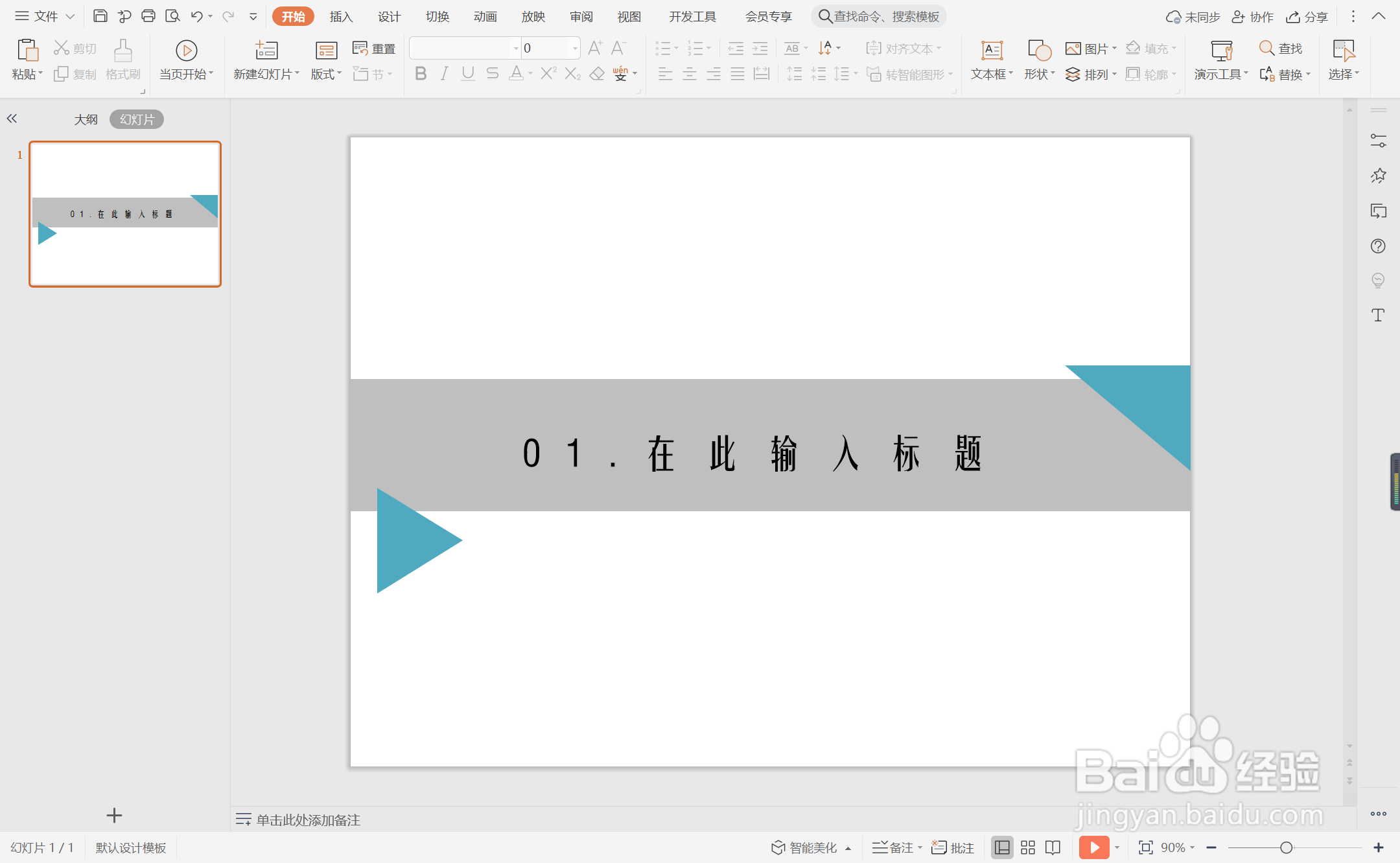
时间:2024-10-18 17:52:00
1、在插入选项卡中点击形状,选择其中的矩形。

2、在页面上绘制出形状,放置在页面的中间位置。

3、选中矩形,在绘图工具中点击填充,选择灰色进行填充,并设置为无边框。

4、接着再插入一个直角三角形和一个等腰三角形,放置在矩形的上下两侧。

5、选中两个三角形,颜色填充为蓝色,设置为无边框。
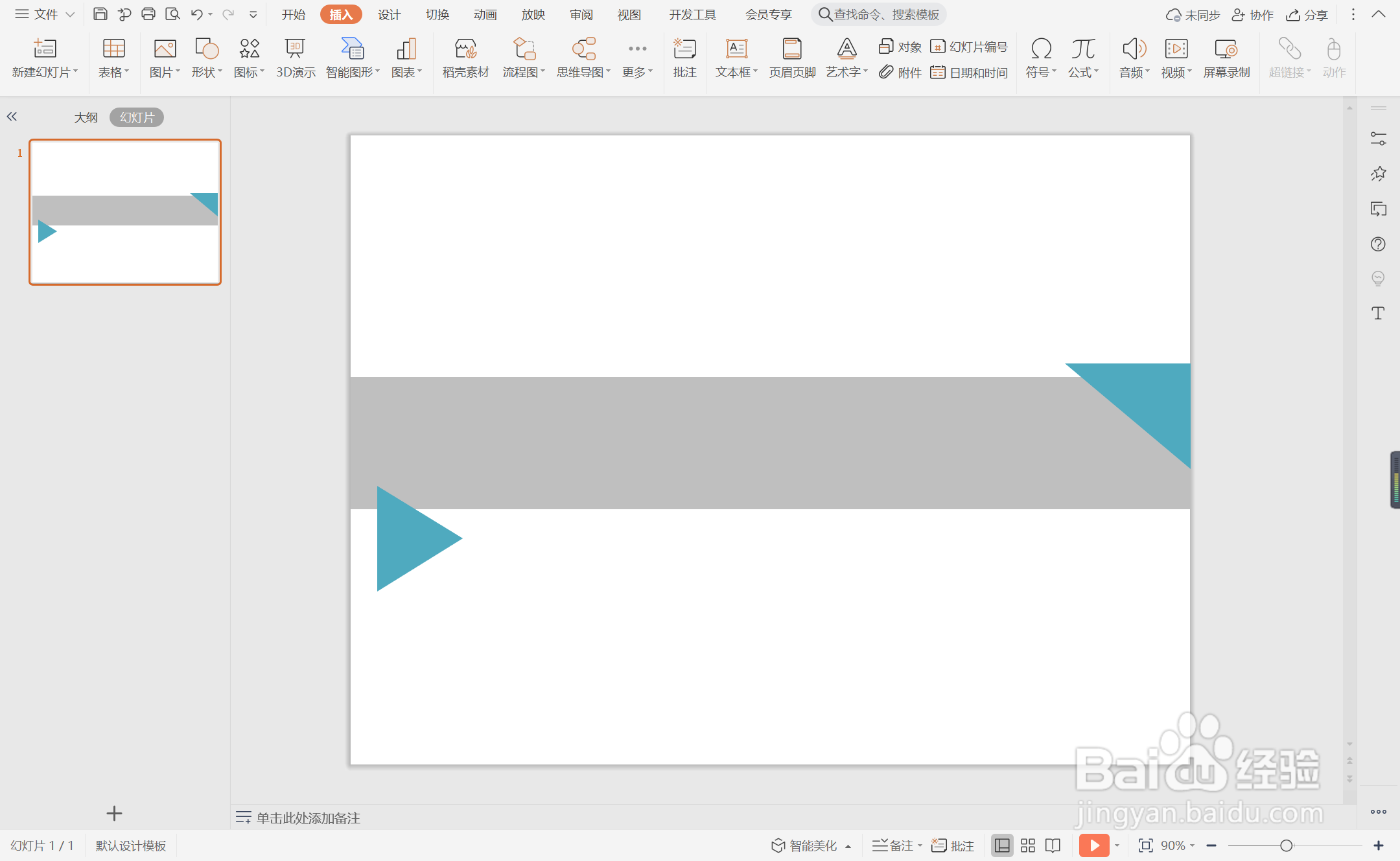
6、在矩形中输入序号和标题,字体填充为白色,这样灰蓝几何型章节标题就制作完成了。